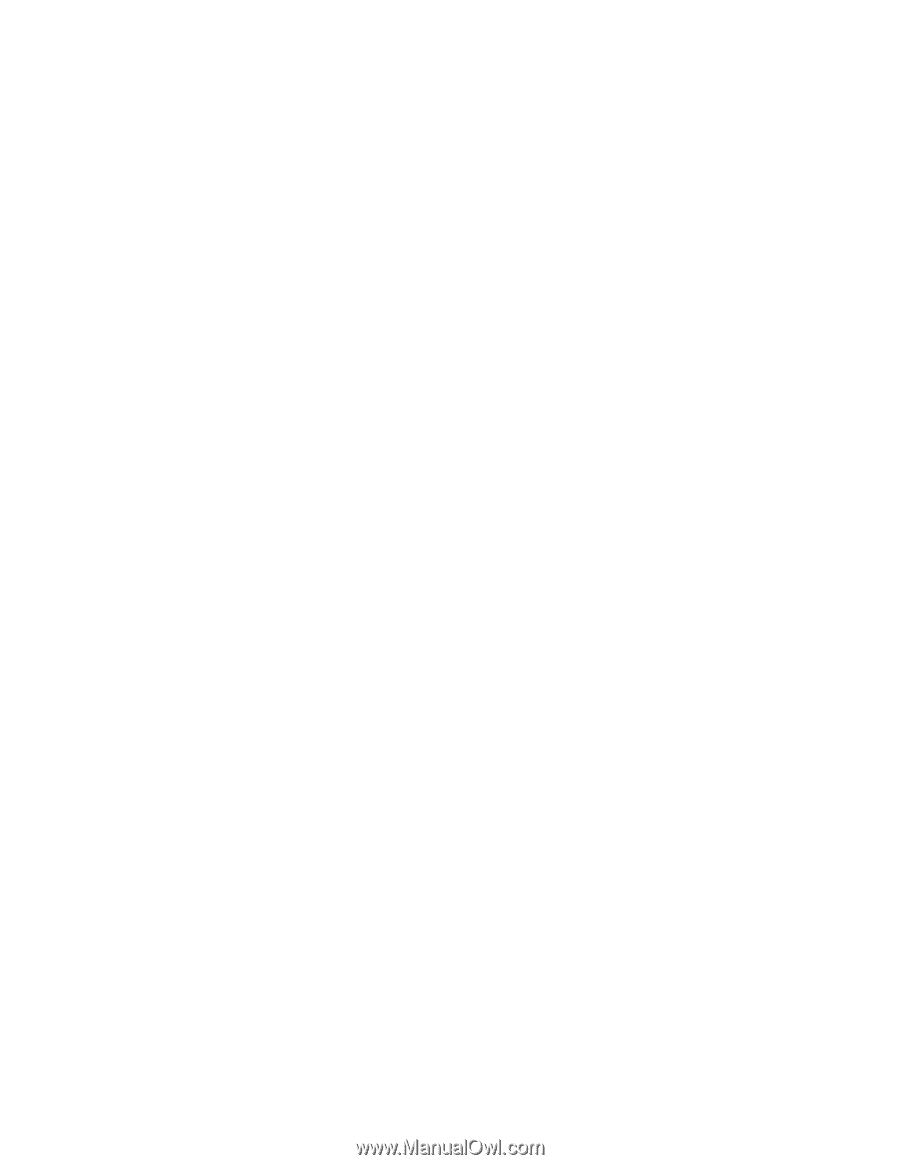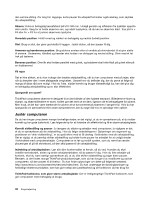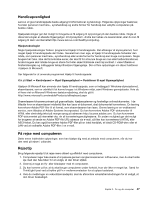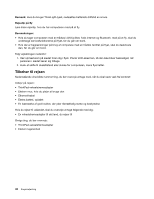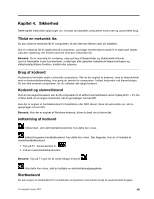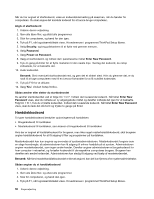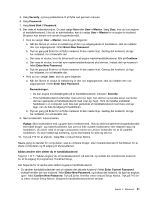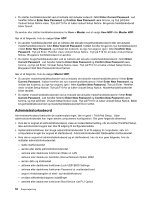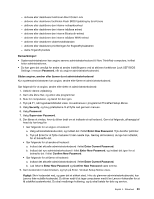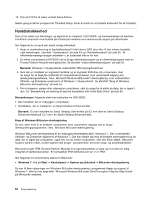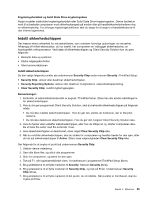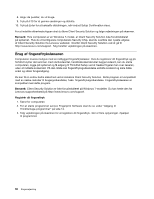Lenovo ThinkPad T430 (Danish) User Guide - Page 67
Tryk på Enter. Herefter vises vinduet Setup Notice. Tryk på F10 for, Confirm New Password
 |
View all Lenovo ThinkPad T430 manuals
Add to My Manuals
Save this manual to your list of manuals |
Page 67 highlights
5. Vælg Security, og brug piletasterne til at flytte ned gennem menuen. 6. Vælg Password. 7. Vælg Hard Disk 1 Password. 8. Der vises et kodeordsvindue. Du skal vælge User eller User + Master. Vælg User, hvis du kun angiver et harddiskkodeord. Hvis du er administrator, kan du vælge User + Master for at angive to kodeord. Brugeren kan senere selv ændre brugerkodeordet. • Hvis du vælger User + Master, skal du gøre følgende: a. Når der åbnes et vindue til indtastning af den nye adgangskode til harddisken, skal du indtaste den nye adgangskode i feltet Enter New Password. b. Tryk én gang på Enter for at flytte markøren til den næste linje. Gentag det kodeord, du lige har indtastet, for at bekræfte det. c. Der vises et vindue, hvor du bliver bedt om at angive masterharddiskkodeord. Klik på Continue. d. Der vises et vindue, hvor det nye masterharddiskkodeord skal skrives. Indtast det nye kodeord i feltet Enter New Password. e. Tryk én gang på Enter for at flytte markøren til den næste linje. Gentag det kodeord, du lige har indtastet, for at bekræfte det. • Hvis du kun vælger User, skal du gøre følgende: a. Når der åbnes et vindue til indtastning af den nye adgangskode, skal du indtaste den nye adgangskode i feltet Enter New Password. Bemærkninger: - Du kan angive mindstelængden på et harddiskkodeord i menuen i Security. - Hvis harddiskkodeord indeholder mere end syv tegn, kan det kun anvendes på en computer, der kan genkende et harddiskkodeord med over syv tegn. Hvis du herefter installerer harddisken i en computer, som ikke kan genkende et harddiskkodeord med mere end syv tegn, kan du ikke få adgang til harddisken. b. Tryk én gang på Enter for at flytte markøren til den næste linje. Gentag det kodeord, du lige har indtastet, for at bekræfte det. 9. Gem kodeordet i hukommelsen. Vigtigt: Skriv kodeordene ned, og gem dem et sikkert sted. Hvis du derimod glemmer brugerkodeordet eller både bruger- og masterkodeordet, kan Lenovo ikke nulstille kodeordene eller retablere data fra harddisken. Du bliver nødt til at tage computeren med til en Lenovo-forhandler for at få udskiftet harddisken. Du skal medbringe kvittering, og du skal betale for dele og service. 10. Tryk på F10 for at afslutte. Vælg Yes i vinduet Setup Notice. Næste gang du tænder for computeren, skal du indtaste bruger- eller masterkodeordet til harddisken for at starte computeren og få adgang til styresystemet. Sådan ændrer eller sletter du et harddiskkodeord Følg trin 1 til 7 i "Sådan angiver du et harddiskkodeord" på side 50, og indtast det eksisterende kodeord for at få adgang til programmet ThinkPad Setup. Gør følgende for at ændre eller slette brugerens harddiskkodeord: • Du ændrer harddiskkodeordet ved at indtaste det aktuelle kodeord i feltet Enter Current Password. Indtast herefter det nye kodeord i feltet Enter New Password, og indtast det kodeord, du lige har angivet, igen i feltet Confirm New Password. Tryk på Enter. Herefter vises vinduet Setup Notice. Tryk på F10 for at lukke vinduet Setup Notice. Brugerens harddiskkodeord bliver ændret. Kapitel 4. Sikkerhed 51